Blender快速入门教程
快速入门 Blender基础操作教程

快速入门:Blender基础操作教程Blender是一个功能强大的开源三维建模和渲染软件,它具有广泛的应用领域,如动画制作、游戏开发和虚拟现实等。
对于初学者来说,掌握Blender的基础操作是打开这个软件大门的第一步。
在本教程中,我将向你介绍Blender的一些基本操作,帮助你快速入门。
1. 界面布局当你打开Blender时,你会看到一个复杂的界面。
不用担心,我们来学习如何布局界面以便更好地使用它。
默认情况下,Blender的界面分为三个主要区域:3D视图、属性编辑器和工具架。
你可以调整这些区域的大小和位置,以适应自己的需求。
你可以通过拖动或分隔线来调整它们的大小。
另外,你还可以通过在底部的布局选择器中选择不同的工作区布局,以切换到预设的布局。
2. 视图导航在Blender中,你可以通过视图导航来查看和操纵你的模型。
以下是一些基本的视图导航操作:- 鼠标滚轮:用于缩放视图。
- 右击+拖动:用于旋转视图。
- Shift+右击+拖动:用于平移视图。
3. 物体操作在Blender中,你可以创建、选择和操作各种类型的物体。
以下是一些基本的物体操作:- Shift+A:用于创建新物体。
- 右击:用于选择物体。
- G:用于移动物体。
- R:用于旋转物体。
- S:用于缩放物体。
4. 编辑模式通过切换到编辑模式,你可以对已经创建的物体进行编辑。
以下是一些基本的编辑模式操作:- Tab:用于切换到编辑模式。
- A:用于选择所有的顶点、边或面。
- 右击:用于选择单个顶点、边或面。
- E:用于提取顶点。
- F:用于填充面。
5. 材质和纹理在Blender中,你可以为你的模型添加材质和纹理,以增强其外观。
以下是一些基本的材质和纹理操作:- 属性编辑器中的“Material”选项卡:用于创建和编辑材质。
- 属性编辑器中的“Texture”选项卡:用于创建和编辑纹理。
- 在材质和纹理设置中,你可以调整颜色、光泽度和纹理映射等参数。
快速上手Blender的材质和纹理编辑

快速上手Blender的材质和纹理编辑Blender是一款功能强大的开源3D建模和动画软件,具有丰富的材质和纹理编辑工具。
本教程将带您快速了解如何在Blender中创建和编辑材质和纹理。
一、创建材质在Blender中,我们可以通过选择一个对象并进入编辑模式来创建材质。
选择面或顶点后,进入“材质”选项卡。
点击“新建材质”按钮来创建一个新的材质。
二、调整材质属性Blender中的材质属性包括颜色、反射和透明度等。
通过点击“颜色”选项卡,您可以选择材质的基本颜色。
您还可以通过调整“强度”属性来控制颜色的明亮度。
对于反射属性,您可以选择材质的反射类型,如漫反射、镜面反射和折射等。
通过调整“反射强度”属性,您可以控制反射的明亮度和亮度。
透明度属性允许您控制材质的透明程度。
通过调整“透明度”属性,您可以使材质变得不透明或半透明。
三、添加纹理在Blender中,材质和纹理是分开的概念。
通过为材质添加纹理,您可以使材质更加生动和细致。
在“纹理”选项卡中,点击“新建纹理”按钮来创建一个新的纹理。
然后,您可以选择不同的纹理类型,如图片、噪声和云等。
对于图片纹理,您可以通过点击“打开”按钮选择您想要使用的图片。
在“映射”选项卡中,您可以选择如何将纹理映射到对象上,如重复、裁剪和平铺等。
四、编辑纹理Blender提供了丰富的纹理编辑工具,可以帮助您进一步改善纹理效果。
在“纹理”选项卡的“编辑”子选项卡中,您可以调整纹理的亮度、对比度、饱和度和色调等属性。
您还可以使用“云”和“噪声”工具来创建更加有趣和复杂的纹理效果。
通过点击“纹理样式”选项卡,您可以选择不同的渲染样式,如平面、球体和立方体等。
这将影响纹理的映射效果和外观。
五、渲染和导出在完成材质和纹理的编辑后,您可以点击Blender界面顶部的“渲染”按钮来渲染您的3D场景。
此时,Blender将根据您的材质和纹理设置生成最终的图像。
如果您想将渲染结果导出到其他文件格式,可以点击“文件”菜单中的“导出”选项,并选择您想要的文件格式。
Blender三维建模入门教程

Blender三维建模入门教程Blender是一款功能强大的三维建模软件,为用户提供了广泛的工具和功能,使其能够在建模过程中实现高质量的创作。
本教程将介绍Blender的基本操作和一些常用的建模技巧,帮助初学者快速入门。
1. 安装和界面概览在开始建模之前,首先需要下载和安装Blender软件。
安装完成后,启动软件,你将看到Blender的界面。
左侧是工具栏,右侧是属性栏,底部是时间轴和状态栏。
这个界面布局可以根据个人喜好进行调整。
2. 基本操作可以使用鼠标右键选择对象,按住鼠标右键拖动可旋转视图。
使用鼠标滚轮可以缩放视图,按住鼠标中键拖动可以平移视图。
按住Shift键加上鼠标右键可以进行多重选择。
3. 创建基本几何体在Blender中,可以通过菜单栏的"Add"选项来创建不同的基本几何体,如立方体、球体、圆柱体等。
选择几何体后,可以使用移动、旋转和缩放工具对其进行编辑和变形。
4. 编辑模式切换到编辑模式后,可以对选中的对象进行更详细的编辑。
可以选择顶点、边缘或面,并通过移动、旋转和缩放操作来修改其形状。
编辑模式还提供了一些高级功能,如顶点连接、边缘切割等。
5. 组合和分离对象在编写复杂模型时,可以将多个对象组合成一个整体。
选中多个对象后,使用快捷键Ctrl+J可以将它们合并为一个单独的对象。
相反,如果需要将一个对象分离成多个独立的部分,可以选择对象并使用快捷键P进行分离。
6. 网格修饰器网格修饰器是Blender中非常强大的一个功能,可以通过对低多边形的网格进行迭代修饰,得到更加细节丰富的模型。
可以通过点击右侧属性栏上的“Add Modifier”按钮来添加网格修饰器,并调整其细分级别和其他参数。
7. 材质和纹理通过在属性栏中的材质选项卡中设置材质和纹理,可以为模型添加颜色、贴图和纹理效果。
可以选择不同类型的材质,并调整其属性和节点设置。
可以通过导入外部图像文件来创建纹理,并将其应用于模型的表面。
快速掌握Blender 基础建模技巧
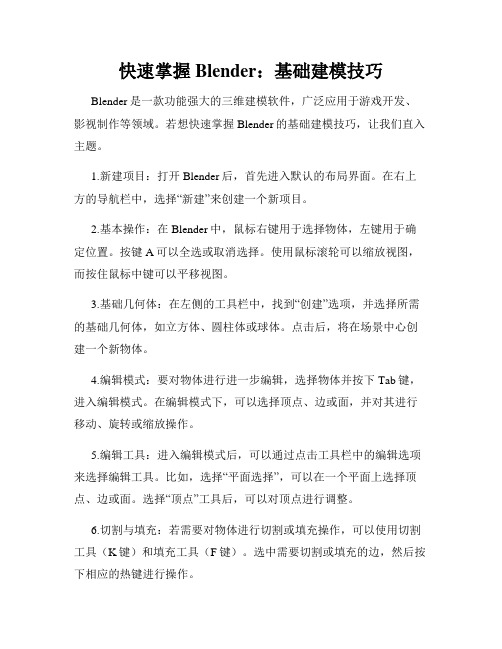
快速掌握Blender:基础建模技巧Blender是一款功能强大的三维建模软件,广泛应用于游戏开发、影视制作等领域。
若想快速掌握Blender的基础建模技巧,让我们直入主题。
1.新建项目:打开Blender后,首先进入默认的布局界面。
在右上方的导航栏中,选择“新建”来创建一个新项目。
2.基本操作:在Blender中,鼠标右键用于选择物体,左键用于确定位置。
按键A可以全选或取消选择。
使用鼠标滚轮可以缩放视图,而按住鼠标中键可以平移视图。
3.基础几何体:在左侧的工具栏中,找到“创建”选项,并选择所需的基础几何体,如立方体、圆柱体或球体。
点击后,将在场景中心创建一个新物体。
4.编辑模式:要对物体进行进一步编辑,选择物体并按下Tab键,进入编辑模式。
在编辑模式下,可以选择顶点、边或面,并对其进行移动、旋转或缩放操作。
5.编辑工具:进入编辑模式后,可以通过点击工具栏中的编辑选项来选择编辑工具。
比如,选择“平面选择”,可以在一个平面上选择顶点、边或面。
选择“顶点”工具后,可以对顶点进行调整。
6.切割与填充:若需要对物体进行切割或填充操作,可以使用切割工具(K键)和填充工具(F键)。
选中需要切割或填充的边,然后按下相应的热键进行操作。
7.修饰器:Blender还提供了多种修饰器,能够快速改变物体的形状。
在右侧的属性栏中,选择“修饰器”选项卡,并添加所需的修饰器。
常用的修饰器包括子表面散射和镜面。
8.多个对象的操作:要对多个物体进行操作,可以选择一个物体,按住Shift键选择其他物体。
然后,在右键菜单中选择要进行的操作,如合并、复制或删除。
9.组织物体:为了更好地管理场景中的物体,可以将它们分组。
选中一些物体,按Ctrl+G键来将它们分组。
分组后,可以通过选择组名来选择或编辑其中的物体。
10.渲染与导出:Blender中的渲染选项可以将场景渲染成图像或动画。
在顶部的菜单中,选择“渲染”选项,然后选择渲染设置并点击“渲染”按钮。
快速学习Blender的物体操作命令

快速学习Blender的物体操作命令在Blender中,物体操作命令是学习3D建模和动画制作的关键。
本文将为您介绍一些常用的Blender物体操作命令,帮助您快速上手。
1. 移动物体:选择物体后按键G,然后用鼠标或方向键控制物体的移动方向。
按下鼠标左键或回车键确认。
2. 旋转物体:选取物体后按键R,然后用鼠标或输入角度控制物体的旋转。
按下鼠标左键或回车键确认。
3. 缩放物体:选取物体后按键S,然后用鼠标或输入缩放比例控制物体的大小。
按下鼠标左键或回车键确认。
4. 复制物体:选取物体后按快捷键Shift+D复制物体。
用鼠标或方向键移动复制的物体,按下鼠标左键或回车键确认。
5. 删除物体:选取物体后按快捷键X或Delete,选择"删除"来删除物体。
6. 修改物体轴心点:选取物体后按快捷键Ctrl+Shift+Alt+C,选择"原点"来修改物体的轴心点。
7. 对齐物体:选取多个物体后按快捷键Ctrl+J,将它们合并为一个物体,并对齐它们的轴心点。
8. 隐藏物体:选取物体后按快捷键H,将物体隐藏起来。
按快捷键Alt+H将隐藏的物体重新显示。
9. 锁定物体的轴向:在物体模式下,按快捷键N打开"物体属性"视窗。
在"变换"选项卡中,可以锁定物体的X、Y或Z轴向,限制物体在某一轴向上的移动或旋转。
10. 追踪物体运动:选取一个物体,按快捷键Shift+S,并选择"光标至选中物体"。
然后选取另一个物体并按键Ctrl+P,选择"对象"来追踪第一个物体的运动。
11. 分离物体:选取物体后按快捷键P,选择"选择"来将物体分离成独立的物体。
12. 对称复制物体:选取物体后按快捷键Shift+D,然后按键S、X、-1,将物体以X轴为对称轴进行复制。
13. 贴图物体:选取一个物体,切换到"材质"选项卡,选择一个贴图。
Blender速成指南 初学者入门教程

Blender速成指南:初学者入门教程Blender是一款功能强大的3D建模与渲染软件,它广泛应用于电影、游戏和动画制作等领域。
对于初学者来说,掌握Blender的基本操作和技巧是入门的第一步。
本文将为大家提供一些Blender的使用教程和技巧,帮助初学者快速上手。
1. 界面布局打开Blender后,你会看到一个复杂的界面布局,但不用担心,我们只需要关注几个主要的区域。
左侧是工具栏和工作区,中间是3D视图,右侧是属性和场景选项。
此外,顶部还有菜单栏、工具栏和时间轴等。
熟悉这些区域的位置和功能,对于后续的学习和操作将非常有帮助。
2. 基本操作在Blender中,使用鼠标和键盘进行模型的操作和编辑。
左键选择物体,右键用于菜单和上下文交互。
用鼠标滚轮可以缩放视图,按住鼠标中键可以平移视图。
通过键盘的G、R、S键,可以分别进行物体的移动、旋转和缩放。
这些基本操作是Blender中非常常用的,掌握它们对于模型的创建和编辑至关重要。
3. 创建基本几何体在Blender中,创建基本几何体是入门的第一步。
点击“Add”菜单,可以选择创建包括立方体、球体、圆柱体、平面等多种基本几何体。
选择一个几何体后,它将出现在3D视图中。
选中几何体后,通过移动、旋转、缩放等操作,可以改变它的尺寸、形状和位置。
尝试多次创建不同的几何体,熟悉基本操作和变换工具的使用。
4. 材质和纹理为了让模型更加真实和有趣,Blender提供了丰富的材质和纹理编辑功能。
选中一个模型后,在属性选项中可以找到材质和纹理面板。
通过调整材质的颜色、反射率和透明度等属性,可以改变模型的外观。
同时,通过添加纹理、调整纹理坐标和缩放等参数,可以给模型添加纹理和图案。
探索不同的材质和纹理设置,提升模型的视觉效果。
5. 渲染和动画Blender可以实现高质量的渲染和动画效果。
点击渲染选项卡,可以调整渲染的分辨率、光照和阴影等参数。
点击动画选项卡,可以设置动画的帧率、关键帧和路径等参数。
快速入门Blender 动画渲染基础教程

快速入门Blender:动画渲染基础教程Blender是一款功能强大的三维建模和动画渲染软件。
对于初学者来说,学会利用Blender进行动画渲染可能有些困难,但只要掌握了一些基础的技巧,你就能迅速入门并创建出令人印象深刻的动画作品。
首先,打开Blender软件并创建一个新项目。
在默认的场景中,你会看到一个立方体对象。
删除它并点击“Shift + A”来添加你想要的物体,比如一个球体。
接下来,选择相机视图,通过按下“0”键或者在视图菜单中选择“相机视图”。
这样,你就可以从相机的角度来看场景。
在右侧的属性栏中,你可以设置相机的位置和旋转。
调整相机的位置和角度,使其对准你想要呈现的物体。
接着,在时间轴底部点击“帧范围”按钮,并设置动画的起始和结束帧。
比如,你可以将起始帧设置为1,结束帧设置为200。
现在,我们要为物体添加动画。
回到“物体”视图,点击“小尖灯泡”图标,这将启动物体的动画记录功能。
接着,选择一个属性进行动画记录,比如位置、旋转或者大小。
点击属性右侧的小钥匙图标来添加一个关键帧。
切换到一个稍后的帧,然后修改物体的属性,比如改变它的位置或旋转角度。
再次点击小钥匙图标来添加另一个关键帧。
通过不断切换帧和修改属性,你可以为你的物体创建复杂的动画效果。
Blender会自动在关键帧之间插入平滑的过渡。
一旦你完成了动画的创建,你可以通过点击“播放”按钮来预览你的动画。
如果你想要调整播放速度,可以在场景属性中设置帧速率。
现在,让我们来渲染出我们的动画。
点击顶部菜单栏中的“渲染”按钮,然后选择“动画”。
这将启动渲染进程,并将每一帧渲染为图像。
渲染的时间取决于你的计算机性能和动画的复杂性。
在渲染过程中,你可以通过点击“取消”按钮来中断渲染。
完成渲染后,你可以通过在左侧资源管理器中选择输出路径来保存渲染结果。
你可以选择将渲染结果保存为视频文件或者序列图像。
以上就是快速入门Blender动画渲染的基础教程。
尽管这只是一个简单的介绍,但是你可以利用这些基本技巧来创建自己的动画作品。
Blender基础操作 快速入门指南

Blender基础操作:快速入门指南Blender是一款功能强大且免费开源的三维建模和动画软件。
无论是新手还是经验丰富的用户,在使用Blender时都可以受益于一些基础操作和技巧的了解。
本文将为您提供一个快速入门指南,帮助您熟悉Blender的基本操作。
1. 界面导览当您打开Blender时,您会看到一个复杂的界面。
但是请不要被它吓到!界面主要由视图窗口、工具栏、属性栏和时间轴组成。
视图窗口用于观察和编辑您的模型,工具栏提供了各种工具的快捷方式,属性栏用于设置选定对象的属性,时间轴用于管理动画。
2. 模型创建在Blender中,您可以通过多种方式创建模型。
最常用的方法之一是使用基本几何体,如球体、立方体或圆柱体。
您只需按下Shift + A,然后选择您想要创建的基本几何体。
然后,您可以使用编辑模式对其进行进一步的修改。
3. 视图切换在Blender中,您可以通过按下数字键盘上的数字键(1、3、7等)来切换不同的视图角度。
数字1对应于正视图,数字3对应于右视图,数字7对应于顶视图。
此外,您还可以使用鼠标中键进行视图拖动和缩放。
4. 编辑模式要编辑现有的模型,您需要切换到编辑模式。
在对象模式中,选择您想要编辑的对象,然后按下Tab键即可进入编辑模式。
在此模式下,您可以选择、移动、旋转和缩放模型的不同部分。
5. 快捷键掌握一些常用的快捷键可以极大地提高您的工作效率。
例如,按G键可以移动选定的对象,按S键可以缩放对象,按R键可以旋转对象。
除此之外,还有许多其他快捷键可用于各种操作,您可以在Blender的官方文档中找到它们的完整列表。
6. 材质和纹理为了使您的模型更加逼真,您可以应用材质和纹理。
材质决定了模型的外观和反射属性,而纹理可以为模型添加图案和细节。
在属性栏中,您可以找到材质和纹理选项。
通过调整设置选项,您可以创建适合您需求的外观效果。
7. 动画制作Blender还提供了强大的动画制作工具。
您可以使用关键帧来控制对象在不同时间点上的位置、旋转和缩放。
- 1、下载文档前请自行甄别文档内容的完整性,平台不提供额外的编辑、内容补充、找答案等附加服务。
- 2、"仅部分预览"的文档,不可在线预览部分如存在完整性等问题,可反馈申请退款(可完整预览的文档不适用该条件!)。
- 3、如文档侵犯您的权益,请联系客服反馈,我们会尽快为您处理(人工客服工作时间:9:00-18:30)。
Blender快速入门教程
Blender是一款功能强大的三维建模软件,广泛应用于动画制作、游戏开发、虚拟现实等领域。
本文将为大家介绍一些Blender的基础操作和常用技巧,帮助初学者快速入门。
1. 界面布局
打开Blender后,你会看到一个复杂的界面布局。
主要分为三个区域:顶部的菜单栏,左侧的工具栏和右侧的属性栏。
在中间则是3D视图窗口,可以进行模型的编辑和浏览。
可以通过拖拽边界来调整各个区域的大小,以适应个人需求。
2. 鼠标控制
在3D视图中,鼠标的左键用于选中物体或者选中物体的一部分;鼠标右键用于取消选择或者显示一个上下文菜单;鼠标中键用于平移视图或进行缩放操作。
掌握鼠标的基本操作是使用Blender的基础。
3. 快捷键
Blender是一个强调快捷键的软件。
掌握一些常用的快捷键可以极大地提高工作效率。
比如按"A"键可以全选或取消全选;按"Ctrl + 1"键可以将当前视图转为正视图;按"Tab"键在编辑模式和对象模式之间切换等。
4. 添加和编辑物体
在Blender中,可以通过菜单栏的"Add"选项或者按"Shift + A"键来
添加各种物体,比如立方体、球体、柱体等。
选中物体后,可以按"Tab"键进入编辑模式,进行各种编辑操作,如平移、旋转、缩放、拉
伸等。
按"Tab"键再次退出编辑模式。
5. 组合和分离物体
在Blender中,可以通过选择多个物体,然后按"Ctrl + J"键将它们
组合为一个物体。
同样地,选中物体后,按"P"键可以将其分离为不同
的物体。
6. 材质和纹理
为了使模型更加逼真,可以为物体添加材质和纹理。
在属性栏中选中"Material"选项,可以为物体添加材质并进行调整。
同样地,在属性
栏中选中"Texture"选项,可以为物体添加纹理并进行设置。
7. 动画和渲染
Blender不仅支持建模和编辑,还可以进行动画制作和渲染。
在时
间轴中设置关键帧,可以创建动画效果。
在渲染选项中,可以设置渲
染引擎和渲染参数,并输出最终的图像或动画。
8. 外部导入和导出
Blender还支持导入和导出不同的文件格式,如OBJ、FBX、STL等。
可以将其他软件中建模的模型导入到Blender中进行编辑,也可以将Blender建模的模型导出到其他软件中使用。
以上是Blender的一些基础操作和常用技巧,希望能帮助初学者快速入门。
Blender是一款非常强大的软件,学习曲线较陡,需要不断练习和尝试。
通过不断的学习和实践,相信你会掌握Blender的各种技巧和功能,制作出精彩的三维作品。
